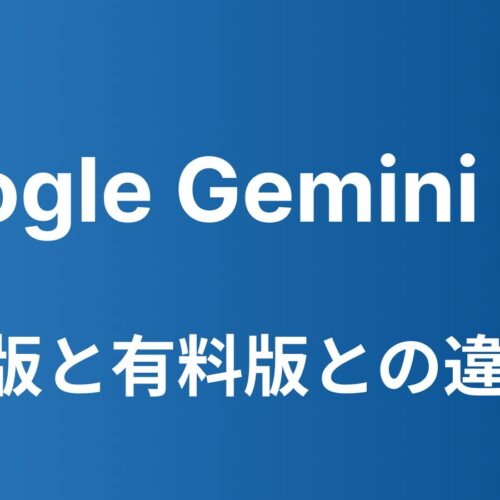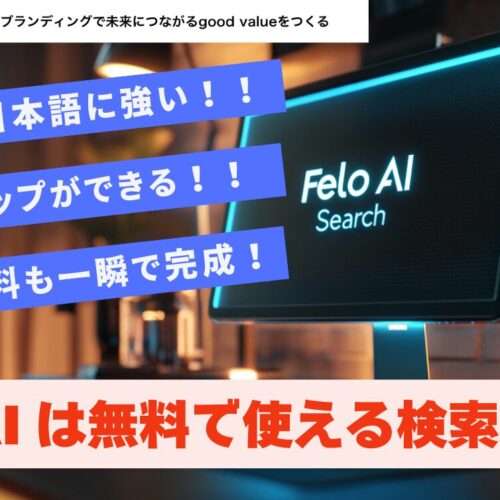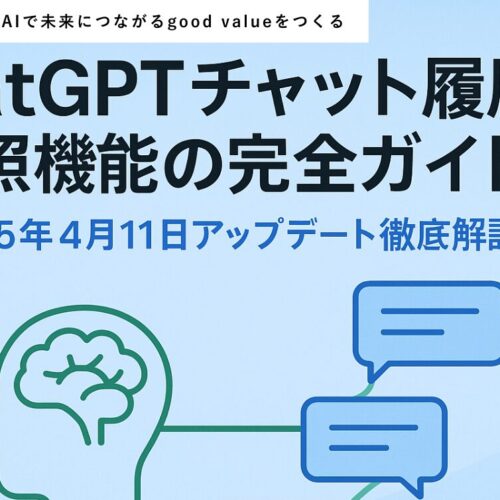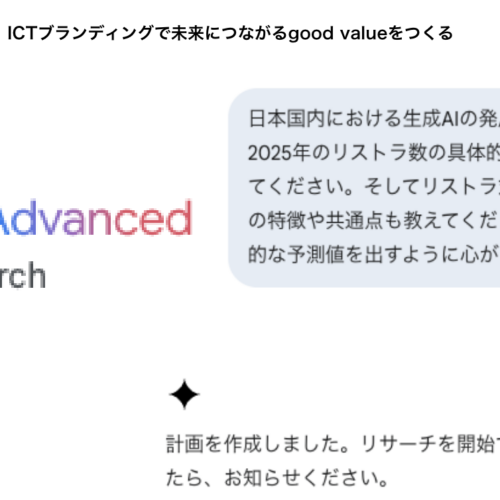今話題のNotebookLMの機能と活用事例を徹底解説!
公開日:2024年06月17日

代表取締役
貝出康

NotebookLMの基本的な機能と特徴
NotebookLMの概要
今日はGoogleが新しく出したAIツール「NotebookLM」についてお話しします。このNotebookLMは、2024年6月から200以上の国や地域で使えるようになりました。ユーザーがアップロードしたデータをAIが読み取って要約してくれる、すごく便利なツールなんです。そして、データに基づいて質問に答えてくれるので、AIチャットでよくある間違った情報を避けて、正確な情報を提供してくれます。
このNotebookLMのエンジンには、Googleの最新モデル「Gemini1.5Pro」が使われています。このモデルは、テキストだけでなく画像も処理できる優れもの。しかも、一度に100万トークン(つまり、めちゃくちゃ大量のデータ)を処理できるんです。これなら、どんなに大量の情報でも効率的に管理できますね。
さらに、NotebookLMにアップロードしたデータはGoogleのAIモデルのトレーニングには使われません。ただし、サービスの改善のために人間のレビュアーがデータや回答を確認することはあります。全ての機能が無料で使えるので、とても魅力的なツールですよね。
NotebookLMの使い方
NotebookLMへのログインと初期設定
NotebookLMを使うのはとっても簡単です。まず、公式ページにアクセスしてGoogleアカウントでログインします。ログイン後の画面はほとんどが日本語なので、初めてのユーザーでも迷うことなく操作できます。画面中央にある「NotebookLMを試す」ボタンを押すだけで、すぐに使い始められますよ。
データのアップロード方法
NotebookLMでは、いろんな形式のデータをアップロードできます。以下がその方法です。
- Googleドライブからのアップロード:Googleドライブに保存されているGoogleドキュメントやGoogleスライドのデータをアップロードできます。
- PDFファイルのアップロード:紙の書類をスキャンしたものや、ネットでダウンロードしたPDFファイルもアップロードできます。
- テキストファイルのアップロード:.txt形式のテキストファイルをアップロードできます。
- コピーされたテキストの貼り付け:ウェブサイトや他の文書からコピーしたテキストを貼り付けてアップロードできます。
- ウェブサイトURLのアップロード:ウェブサイトのURLを入力して、そのサイトの内容をアップロードできます。
NotebookLMの基本操作
データをアップロードすると、NotebookLMがすぐにデータを分析して要約を作成します。要約は画面の右側に表示され、左側にはアップロードしたデータのリストが表示されます。データの追加や削除も簡単にできます。
さらに、以下のようなボタンを使って、アップロードしたデータからさまざまな情報を自動生成できます。
- よくある質問:入力データから自動的に質問と回答を生成します。
- 学習ガイド:入力データから重要な用語集を作成します。
- 目次:入力データの目次を作成します。
- タイムライン:入力データの時系列や登場人物などをまとめます。
- ブリーフィング・ドキュメント:データの詳細な要約を生成します。
また、チャット機能を使ってデータについて質問し、回答をメモとして固定することもできます。これにより、必要な情報をいつでも簡単に参照することができます。
NotebookLMの活用事例
本を丸ごと読み込む活用法
まず最初の活用事例は、本を丸ごと読み込む方法です。例えば、「吾輩は猫である」や「源氏物語」のPDFデータをNotebookLMに読み込ませると、わずか30秒で本の要約ができます。さらに、チャット機能を使って本の内容について質問もできるので、とても便利です。
技術書なども同様にPDFファイルを読み込んでノートを作成することで、後で内容を復習する際に役立ちます。この方法を使えば、膨大な情報を効率的に管理し、必要な時にすぐにアクセスできます。
クルマやバイクの取扱説明書を読み込む活用法
次に、クルマやバイクの説明書を読み込む方法です。最近では取説がPDFファイルとして提供されていることも多いですが、紙の説明書と比べて視認性が低く、情報量も膨大なので必要な情報にすぐにたどり着けないことがあります。第一、探すのが面倒くさい!
こうした場合には、取説のPDFデータをNotebookLMに読み込ませてノートを作成します。そのノートを使ってチャット機能で操作方法などについて質問することで、簡単に必要な情報を得られます。この方法を活用すれば、出かける前に素早く機能を理解し、トラブルシューティングも効率的に行うことができます。個人的にもとても役立っています!
利用規約を読み込む活用法
次に、利用規約を読み込む方法です。例えば、画像生成AIツールを使って作成した画像を商用利用したい場合、そのツールの利用規約を確認する必要があります。しかし、利用規約が長い上に英語で書かれていることが多く、目的の情報を見つけるのが難しいです。
こんな時には、利用規約のURLをNotebookLMに読み込ませてノートを作成します。チャット機能を使って日本語で質問することで、商用利用に関する情報を簡単に確認できます。これにより、効率的に作業を進めることができます。
社内共有ナレッジとしての活用法
次に、社内であちこちに散らばっているドキュメントやスタッフ各自が持っている知識・ティップスなどを共有のノートに読み込ませます。すると、必要な時にいちいち探し出さなくてもチャットで回答してくれます。普段滅多に見ない就業規則などもPDFデータをNotebookLMに読み込ませておけば、とても便利に使えます。
NotebookLMは、さまざまなデータを読み込み、効率的に管理・分析するための強力なツールです。徳島の零細企業・中小企業こそこれを使って自社の集合知を作ったり作業の生産性をあげたりできるはずです。興味のある方は、ぜひ自分の手で試してみてください。それでは、次回のブログ記事でお会いしましょう。
AIの無料セミナー優先参加特典や最新情報が受け取れます
【無料】AIメルマガを受け取る

代表取締役
貝出康
1963年徳島市生まれ。 1999年に楽天の三木谷社長の講演を聴き、イン ターネット時代の到来を悟る。翌年、ホームペ ージ制作会社カンマン設立に参画し、これまで のキャリアで培った営業や人事のスキルを活か しての顧客開拓や社内・労務管理を実践。2019 年〜代表取締役。